Các công cụ tốt nhất để kiểm tra các bản cập nhật phần mềm
Trong những ngày đầu của Windows , hệ điều hành(operating system) này thường là mục tiêu trực tiếp của hầu hết những kẻ tạo ra phần mềm độc hại. Trong quá trình đó, Microsoft đã nỗ lực rất nhiều trong việc củng cố hệ điều hành(operating system) bằng cách tạo và cung cấp các bản vá bảo mật cho người dùng kịp thời theo cách họ có thể. Ngày nay(Today) , Windows ngày càng trở nên an toàn hơn và do đó, nó buộc những kẻ tạo ra phần mềm độc hại phải chuyển trọng tâm của họ vào việc tìm kiếm và sử dụng các lỗ hổng cho Windows phổ biến.(Windows)các ứng dụng. Do đó, điều rất quan trọng là phải cập nhật tất cả các ứng dụng đã cài đặt của bạn nếu bạn muốn có trải nghiệm máy tính an toàn. Vì vậy, có một ứng dụng duy nhất có thể tự động tìm kiếm tất cả các bản cập nhật có sẵn không? Phân tích của chúng tôi nhằm mục đích trả lời câu hỏi này và cho(question and show) bạn thấy công cụ nào tốt cho nhiệm vụ cụ thể này.
Trình kiểm tra cập nhật phần mềm mà(Software Update Checkers) chúng tôi đã kiểm tra
Mặc dù có rất nhiều tùy chọn có sẵn, nhưng chúng tôi đã cố gắng hết sức để chọn một kết hợp bao gồm cả các chương trình phổ biến và hiệu quả trong niche cụ thể này. Chúng tôi đã kết thúc thử nghiệm các công cụ sau: Appupdater 2.2 , FileHippo App Manager 2.0 , Ninite 4.5.2 , Secunia Personal Software Inspector (PSI) 3.0 , Software Informer Client 1.4 , Software Update Monitor (SUMo) 3.14 và Heimdal Free 1.10.3 .
Các ứng dụng(Applications) chúng tôi đã sử dụng để thử nghiệm
Để kiểm tra tính hiệu quả của các sản phẩm nhằm giữ cho các ứng dụng của chúng tôi luôn cập nhật, chúng tôi đã chọn một hỗn hợp các phần mềm phổ biến được sử dụng cho các tác vụ máy tính phổ biến nhất: 7-Zip 9.20 (phiên bản 64- bit ), Adobe Reader 10.1.0 , Adobe Flash Player 17.0.0.188 , CCleaner 4.19.4867 , Oracle Java 7.0.79 (64 Bit ), VLC 2.1.0 (32 bit), K-Lite Codec Pack Full 10.90 , Adobe Shockwave Player 12.0.9.149 , Mozilla Thunderbird 37.0 beta 1 , PDFCreator 1.7.3 , Virtual CloneDrive 5.4.5 , Ashampoo Burning Studio 12.0.5, MiniTool Partition Wizard Home Edition 8.11 , FileZilla 3.10.3 , Mozilla Firefox 38.0.5 , LibreOffice 4.4.2.2 và VirtualBox 4.3.26 .
Như bạn có thể thấy, các phiên bản chúng tôi sử dụng cho bài kiểm tra này không phải là phiên bản mới nhất có sẵn cho mỗi ứng dụng này.
Chúng tôi đảm bảo bao gồm một số phần mềm dễ bị tấn công nhất dành cho Windows: Adobe Reader , Adobe Flash Player , Adobe Shockwave Player và Oracle Java . Tính hữu ích của Trình theo dõi cập nhật phần mềm(Software Update Monitors) ( SUM(SUMs) ) được chứng minh bởi thực tế là chúng giúp cập nhật các ứng dụng thường xuyên là mục tiêu của những người tạo và phân phối phần mềm độc hại và do đó cung cấp một hệ thống an toàn hơn.
Quy trình kiểm tra
Đầu tiên, chúng tôi đã cài đặt tất cả các ứng dụng được sử dụng để thử nghiệm và tất nhiên, các ứng dụng mà chúng tôi sắp thử nghiệm. Trước khi thực hiện bất kỳ hành động nào khác, chúng tôi đã tạo một điểm khôi phục hệ thống(system restore point) để đảm bảo rằng chúng tôi có thể hoàn nguyên hệ thống của mình khi cần thiết.
Each of the applications was evaluated by using the following criteria:
- How many application updates were detected by each monitoring program for the software we used for testing.
- How many application updates each of the tested programs detected for the 4 most vulnerable Windows programs we mentioned in the previous section.
- If the monitoring programs are able to run during Windows Startup and scan automatically for updates.
- If the programs we tested are able to do automated downloads of the updates they identified.
- If they are able to automatically install the updates they have just identified.
- If they allow the user to add custom locations to scan for installed applications.
Important Information To Be Considered Beforehand
Các thử nghiệm của chúng tôi đã tiết lộ một số thông tin quan trọng về cách các ứng dụng này hoạt động:
- Việc kiểm tra các bản cập nhật được thực hiện dựa trên danh sách các chương trình đang được các nhà phát triển của mỗi chương trình tích cực duy trì. Việc cập nhật danh sách này liên tục đòi hỏi rất nhiều nỗ lực. Điều này có nghĩa là không có chương trình nào có thể phát hiện các bản cập nhật cho tất cả các ứng dụng bạn đã cài đặt trên máy tính của mình.
- Về lý thuyết, nếu một chương trình được cung cấp bởi một trang web lớn có tải xuống hầu hết mọi phần mềm mà bạn có thể nghĩ đến, thì chương trình đó sẽ có tỷ lệ phát hiện(detection rate) cập nhật lớn nhất . Tuy nhiên, đây không phải là luôn luôn như vậy.
- Hầu hết các nhà cung cấp sẽ cố gắng kiếm tiền từ các ứng dụng của họ bằng cách kết hợp phần mềm không mong muốn (chẳng hạn như thanh công cụ) với các chương trình thiết lập của họ hoặc bằng cách yêu cầu bạn tải xuống các bản cập nhật từ các trang web có nhiều quảng cáo. Vì vậy, điều hết sức quan trọng là bạn phải chú ý trong quá trình cài đặt(installation process) .
- Hầu hết các chương trình chỉ có thể thông báo cho bạn về các bản cập nhật có sẵn. Rất ít có tính năng tải xuống và cài đặt các bản cập nhật tự động.
- Không có ứng dụng miễn phí nào có thể tự động cài đặt các bản cập nhật cho tất cả các ứng dụng. Sẽ luôn có những ngoại lệ mà bạn cần thực hiện cài đặt thủ công. Ví dụ phổ biến nhất về ứng dụng yêu cầu cài đặt cập nhật thủ công là Adobe Reader .
- Khi chọn thực hiện cài đặt tự động các bản cập nhật (trong các ứng dụng cung cấp tính năng này), hãy chú ý đến các ứng dụng mà bạn cho phép điều này. Bạn sẽ nhận được cài đặt im lặng bằng cách sử dụng các tùy chọn mặc định. Điều này có nghĩa là bạn có thể cài đặt thêm phần mềm không mong muốn trên máy tính của mình cùng với bản cập nhật. Tốt nhất chỉ nên sử dụng tính năng này cho các ứng dụng không gói những thứ bạn không muốn.
Appupdater
Appupdater - là một dự án cá nhân được duy trì bởi một người đam mê. Để giúp mọi thứ có thể quản lý được cho một người, Appupdater sử dụng một danh sách nhỏ các ứng dụng miễn phí(small list of free applications) để theo dõi các bản cập nhật. Bất cứ thứ gì không có trong danh sách trên sẽ bị Appupdater bỏ qua . Nếu bạn tình cờ sử dụng nhiều ứng dụng mà nó theo dõi, chương trình này là một lựa chọn hợp lý vì nó cung cấp hỗ trợ tự động tải xuống và cài đặt(download and installation) các bản cập nhật. Tuy nhiên, hãy cẩn thận vì cài đặt tự động chỉ hoạt động đối với một số ứng dụng. Như chúng tôi đã đề cập, nếu bạn đang cố gắng cập nhật Adobe Reader , bạn cần thực hiện cài đặt thủ công, sau khi quá trình tải xuống hoàn tất bằngAppupdater .
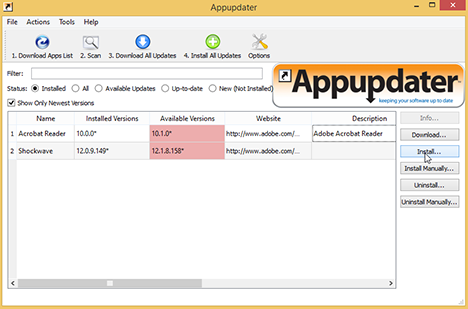
Một khía cạnh mà chúng tôi thấy đáng lo ngại là Appupdater có kết quả yếu ngay cả đối với một số ứng dụng có trong danh sách theo dõi của nó. Ví dụ: nó không thể phát hiện các bản cập nhật cho 7-Zip, Java , Thunderbird và VLC , ngay cả khi các ứng dụng này được tìm thấy trong danh sách chính thức của các Ứng dụng được hỗ trợ(Supported Applications) .
FileHippo AppManager
FileHippo App Manager là một ứng dụng nhỏ và nhẹ. Nó dựa trên một chương trình cũ hơn, FileHippo Update Checker , nhưng, không giống như phiên bản cũ hơn, Appmanager sẽ xử lý tải xuống và cài đặt cho bạn. Nó phát hiện các bản cập nhật cho hầu hết các phần mềm đã cài đặt của chúng tôi và có vẻ như nó được kết nối rất tốt với cơ sở dữ liệu ứng dụng(application database) của FileHippo . Ngoài ra, chúng tôi thực sự đánh giá cao thực tế là nó đã cung cấp các bản cập nhật cho tất cả các ứng dụng Windows(Windows) dễ bị tấn công hơn .

Các đặc điểm khác làm cho nó nổi bật là: nó có thể hiển thị các phiên bản beta có sẵn cho các ứng dụng của bạn, cho phép bạn thêm các vị trí tùy chỉnh để quét các chương trình và bản cập nhật, nó có thể được lên lịch để quét hàng ngày vào một thời điểm nhất định và nó có thể được đặt thành tự đóng khi không tìm thấy bản cập nhật nào, do đó giải phóng một số tài nguyên mà nó sử dụng.

Heimdal miễn phí
Heimdal Free là một ứng dụng tuyệt vời được thiết kế để giúp trải nghiệm trực tuyến của bạn an toàn hơn. Đây là phiên bản phần mềm miễn phí của phần mềm Heimdal Pro(Heimdal Pro software) . Nó sẽ quét máy tính của bạn để tìm các ứng dụng của bên thứ ba có lỗ hổng bảo mật đã biết và tự động cập nhật các chương trình này lên phiên bản mới nhất. Bạn có thể tìm thêm thông tin chi tiết về chương trình này và tất cả các phiên bản của nó tại đây: Bảo mật cho mọi người(Everyone) - Đánh giá Heimdal Pro(Heimdal Pro) .

Ninite
Ninite Updater Free là một giải pháp đơn giản để kiểm tra các bản cập nhật phần mềm. Vì chúng tôi đang cố gắng nói về các giải pháp miễn phí để theo dõi các bản cập nhật phần mềm, chúng tôi sẽ không nói về phiên bản đầy đủ của Ninite Updater . Vì vậy, để sử dụng dịch vụ Ninite miễn phí, bạn sẽ phải truy cập trang web chính thức(official webpage) , chọn ứng dụng bạn muốn cập nhật và tải xuống tệp ".exe" đặc biệt được tạo dựa trên lựa chọn của bạn. Sau đó, tất cả những gì bạn cần làm là chạy tệp đã tải xuống theo thời gian và nó sẽ tự động phát hiện các bản cập nhật mới cũng như cài đặt chúng cho bạn.

Một tính năng tuyệt vời của Ninite là nó tự động tải xuống tất cả các ứng dụng và cài đặt âm thầm chúng trên máy tính của bạn khi bạn mở nó. Để làm cho mọi thứ đơn giản hơn nữa, bạn cũng có thể tạo một tác vụ đã lên lịch chạy tệp này mỗi tuần một lần. Nó đã phát hiện ra các bản cập nhật cho một phần lớn các ứng dụng mà chúng tôi đã sử dụng để thử nghiệm, bao gồm 3 trong số những ứng dụng dễ bị tấn công nhất.

Nhược điểm có liên quan đến thực tế là, nếu bạn bắt đầu sử dụng các ứng dụng khác từ cơ sở dữ liệu của họ, bạn cần tải xuống một tệp mới, tệp này sẽ tìm kiếm các bản cập nhật cho cả ứng dụng trước và ứng dụng mới. Ngoài ra, nếu bạn không sử dụng một ứng dụng nữa và bạn đã gỡ cài đặt nó, khi bạn chạy cùng một tệp thực thi Ninite , nó sẽ cài đặt lại ứng dụng đó trên máy tính của bạn (vì vậy bạn cần một tệp mới). Ngoài ra, rất khó chịu khi chúng tôi không thể hủy tải xuống và cài đặt(download and installation) một số bản cập nhật, vì toàn bộ quá trình cập nhật sẽ bị hủy. Chúng tôi sẽ thấy rất hữu ích cho Ninite khi có cơ hội hủy một số bản cập nhật mà không dừng quá trình tải xuống(downloading process) cho những bản khác.
Trình kiểm tra phần mềm cá nhân Secunia(Secunia Personal Software Inspector) ( PSI )
Secunia Personal Software Inspector (PSI) là một chương trình rất tập trung vào bảo mật. Do đó(Therefore) , không giống như các chương trình khác mà tôi đã thử nghiệm, nó tìm kiếm các bản cập nhật(updates) cho một số trình điều khiển máy tính của bạn, thời gian chạy, chẳng hạn như Microsoft Visual C++ Redistributables và cũng đánh giá trạng thái của các bản cập nhật (updates)Windows của bạn . Quá trình quét của nó là lâu nhất nhưng khi kết thúc quá trình này, bạn sẽ nhận được một cái nhìn hữu ích về hệ thống của bạn được cập nhật như thế nào với các bản vá bảo mật.
Bạn cũng có thể so sánh kết quả của mình với điểm trung bình của cộng đồng người dùng (user community)Secunia . Do tập trung vào bảo mật, Secunia chọn giám sát các bản cập nhật quan trọng chủ yếu cho phần mềm được coi là kém an toàn hơn hoặc thường bị phần mềm độc hại nhắm mục tiêu. Kết quả là nó đã phát hiện ra các bản cập nhật cho ít hơn một nửa số ứng dụng chúng tôi đã cài đặt. Tuy nhiên, nó đã đề cập đến bốn ứng dụng dễ bị tấn công nhất mà chúng tôi đang thử nghiệm rất tốt.

Phiên bản Secunia PSI mà chúng tôi đã thử nghiệm cung cấp quá trình tải xuống và cài đặt(download and installs) tự động cho các trình điều khiển hoặc bản cập nhật Windows cũng như các ứng dụng thông thường. Về các vị trí quét tùy chỉnh, bạn chỉ có thể chọn các phân vùng và ổ đĩa bổ sung mà bạn muốn công cụ quét. Bạn không thể thêm các thư mục cụ thể. Điều này góp phần rất nhiều vào thời gian quét lâu hơn.

Khách hàng cung cấp thông tin phần mềm
Software Informer Client là một công cụ giám sát(monitoring tool) cập nhật có thể được sử dụng để cập nhật cả phần mềm và trình điều khiển(software and drivers) của bạn . Nó đã phát hiện một số bản cập nhật ứng dụng tốt, nhưng nó lại bỏ sót một trong những ứng dụng Windows dễ bị tấn công nhất - Adobe Flash Player . Chương trình đã được cải thiện đáng kể theo thời gian và phiên bản hiện tại có thể quản lý tải xuống và cài đặt các bản cập nhật(downloading and installing updates) cho bạn khá tốt. Bạn có thể gỡ cài đặt các chương trình từ bên trong Software Informer và bạn cũng có thể chọn bỏ qua một số bản cập nhật rất dễ dàng.

Có rất ít tùy chọn cấu hình: nếu bạn quan tâm đến các phiên bản beta, nếu bạn muốn nó chạy khi khởi động hoặc tần suất nó nên kiểm tra các bản cập nhật. Tuy nhiên, vẫn có một vài tính năng thú vị có sẵn, chẳng hạn như bạn có thể sử dụng chương trình này làm trình khởi chạy ứng dụng(application launcher) . Ngoài ra, một tính năng tuyệt vời, dựa trên cộng đồng trực tuyến(online community) lớn của Software Informer(Software Informer's) , là bạn có thể xem (và viết) các bài đánh giá phần mềm, đọc các bài báo và nhận hỗ trợ từ những người dùng khác cho bất kỳ chương trình cá nhân nào. Điều tuyệt vời của tính năng này là bạn không cần đăng ký tài khoản để tham gia. Bạn sẽ tự động nhận được một tài khoản khách(guest account) khi Software Informerđược chạy lần đầu tiên trên máy tính của bạn. Nó đã trở thành một công cụ kiểm tra cập nhật hơn một chút và giờ đây nó là một trình quản lý phần mềm khá đáng tin cậy và (software manager)hệ thống hỗ trợ(support system) miễn phí . Nhược điểm duy nhất của chương trình này là đôi khi nó thông báo cho bạn về các bản cập nhật không thực sự có sẵn.

Giám sát cập nhật phần mềm (SUMo)
Software Update Monitor (SUMo) có lịch sử quảng bá mạnh mẽ phần mềm đi kèm với nó. Tuy nhiên, chính sách này dường như đã được giải quyết và bây giờ, nếu bạn chú ý nhiều khi cài đặt nó, bạn có thể chỉ cần chọn không để nó cài đặt bất kỳ phần mềm nào khác. Vấn đề với các phiên bản cũ hơn của chương trình này và phần mềm không mong muốn có tên là Kiến thức liên quan(Relevant Knowledge) dường như đã được giải quyết và giờ đây bạn có thể cài đặt SUMo mà không phải đau đầu.
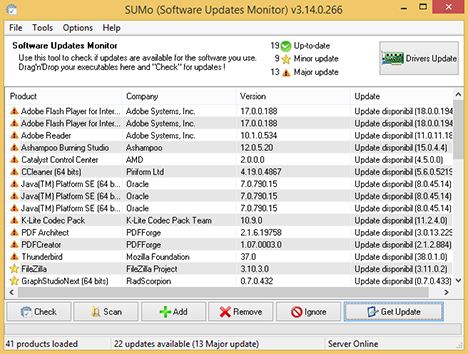
Bỏ quá trình cài đặt(installation process) sang một bên, SUMo đã làm khá tốt việc phát hiện các bản cập nhật ứng dụng có sẵn. Chương trình này được cập nhật liên tục theo thời gian và hiện nay nó có tỷ lệ phát hiện(detection rate) ngày càng tăng . Do đó, nó đã xác định được 16 trong số 17 ứng dụng chúng tôi đã sử dụng để thử nghiệm; nó cũng xác định các bản cập nhật cho các màn hình cập nhật phần mềm khác mà chúng tôi đang thử nghiệm. Quan trọng nhất, SUMo có thể xác định các bản cập nhật cho tất cả 4 ứng dụng (SUMo)Windows dễ bị tấn công nhất . Những gì chúng tôi vẫn chưa đánh giá cao về nó là thực tế là ứng dụng này là ứng dụng duy nhất không thực sự cung cấp trang tải xuống hoặc liên kết tải xuống(download page or download link) . Nhấp vào Nhận cập nhật(Get Update)sẽ đưa bạn đến một trang chứa đầy quảng cáo và một số liên kết đến các trang web khác, nơi bạn có thể tìm kiếm và tải xuống chương trình bạn cần. Ngoài ra, nó cho phép bạn thực hiện tìm kiếm trên Google(Google search) để xác định một trang tải xuống(download page) . Điều này không mang lại giá trị gì cho người dùng, khiến quá trình cập nhật kéo dài hơn rất nhiều so với mức cần thiết và chắc chắn là rất khó chịu.
Trình theo dõi cập nhật phần mềm miễn phí tốt nhất(Best Free Software Update Monitor)
Chúng tôi biết độc giả của chúng tôi đánh giá cao một cách dễ dàng để hiểu kết quả của các bài kiểm tra này. Vì vậy, đây là tổng quan dành cho bạn…

Ngay từ đầu, chúng tôi phải nói với bạn rằng không có công cụ nào trong số 7 công cụ cập nhật phần mềm miễn phí mà chúng tôi đã thử nghiệm có thể được coi là hoàn hảo. Tất cả các ứng dụng chúng tôi đã thử nghiệm có thể quét hệ thống của bạn thường xuyên để tìm các bản cập nhật có sẵn và cung cấp cách nhanh chóng để tải xuống và cài đặt chúng. Ngoài ra, việc sử dụng Trình theo dõi cập nhật phần mềm(Software Update Monitor) sẽ cho phép bạn tắt các trình cập nhật tích hợp cho các chương trình riêng lẻ và có giải pháp quản lý(management solution) cập nhật tập trung . Rất tiếc, chúng tôi không có câu trả lời phù hợp cho tất cả cho bạn, vì vậy tất cả phụ thuộc vào những gì bạn muốn từ các chương trình này:
- Ninite cung cấp trải nghiệm không nhấp chuột nhất trong việc cập nhật phần mềm của bạn và với mức độ phát hiện hợp lý . Tất nhiên, đây là một giải pháp tốt nếu bạn sử dụng nhiều ứng dụng có trong cơ sở dữ liệu của chúng và bạn không ngại chạy tệp .exe đặc biệt như một tác vụ đã lên lịch. Bạn cũng có tùy chọn thanh toán cho ứng dụng độc lập(standalone application) này sẽ cung cấp hỗ trợ đầy đủ và khả năng chạy khi khởi động Windows(Windows startup) .
- Nếu bạn quan tâm chủ yếu đến bảo mật và đảm bảo hệ thống của bạn được vá chống lại các mối đe dọa mới nhất được phát hiện, chúng tôi khuyên bạn nên thử Trình kiểm tra phần mềm cá nhân Secunia (PSI)(Secunia Personal Software Inspector (PSI)) . Công cụ cập nhật phần mềm miễn phí này tập trung chủ yếu vào các bản vá liên quan đến bảo mật. Nó có tỷ lệ phát hiện cao đối với 4 (detection rate)ứng dụng Windows(Windows apps) dễ bị tấn công nhất và nó sẽ đảm bảo rằng hệ điều hành(operating system) của bạn không có điểm yếu về bảo mật do phần mềm Windows(Windows software) lỗi thời . Thật không may, nó sẽ cung cấp các bản cập nhật cho một số lượng nhỏ các chương trình của bên thứ ba (chỉ một chương trình trong danh sách của chúng tôi).
- Tỷ lệ phát hiện(detection rate) cao nhất trong số tất cả các ứng dụng chúng tôi đã thử nghiệm có thể là do Trình theo dõi cập nhật phần mềm (SUMo)(Software Update Monitor (SUMo)) . Nhưng, thật không may, đây là nơi tất cả những điều tốt đẹp kết thúc đối với trình kiểm tra cập nhật phần mềm này. Trước(First) hết, bạn phải rất cẩn thận về cách cài đặt nó, bởi vì đây là cách duy nhất bạn có thể dừng cài đặt phần mềm không mong muốn đi kèm với nó. Ngoài ra, SUMo không cung cấp liên kết tải xuống trực tiếp hoặc trang tải xuống các bản cập nhật có sẵn, một tình huống làm tăng đáng kể thời gian cần thiết cho mỗi bản cập nhật cụ thể. Bạn sẽ được dẫn đến trang web lộn xộn của SUMo(SUMo's) sẽ chỉ tạo điều kiện thuận lợi cho việc tìm kiếm các bản cập nhật.
- Cuối cùng, nếu bạn đang tìm kiếm một ứng dụng nhẹ, nhanh và dễ sử dụng cho phép bạn kiểm soát tốt các bản cập nhật và không có quảng cáo hoặc phần mềm quảng cáo gây phiền nhiễu, chúng tôi khuyên bạn nên sử dụng Trình quản lý ứng dụng FileHippo(FileHippo App Manager) . Nhờ cơ sở dữ liệu phần mềm(software database) trực tuyến đang phát triển không ngừng , sự phát triển về giao diện và các quy trình tự động để tải xuống và cài đặt(download and installation) , nó có tỷ lệ phát hiện tăng(detection rate) và độ tin cậy cao. Do đó, chúng tôi rất thích nó và tính thân thiện chung của nó và chúng tôi sẽ sử dụng nó trên hầu hết các máy tính của mình vì nó cũng tương thích với Windows 10 .
LƯU Ý:(NOTE:) Trước khi kết thúc phân tích này, chúng tôi phải giải thích cho bạn rằng có thể phần mềm đã cập nhật có hoạt động khác với phiên bản bạn đã cài đặt ban đầu. Ngoài ra, có một số trường hợp các bản cập nhật có lỗi khiến chúng không an toàn để cài đặt. Nếu bạn gặp bất kỳ sự cố nào, hãy thử tìm kiếm trên Internet(Internet search) về bản nâng cấp và nếu nó có bất kỳ sự cố nào đã biết.
Phần kết luận
Như chúng tôi đã nói, phần mềm hoàn hảo không tồn tại. Do đó, chúng tôi hy vọng rằng những người trong số các bạn đang tìm kiếm công cụ kiểm tra cập nhật sẽ có thể tìm thấy trợ giúp trong danh sách nêu trên. Ngoài ra, trước khi bạn rời khỏi trang này, chúng tôi muốn bạn chia sẻ qua biểu mẫu nhận xét - bạn thích trình kiểm tra cập nhật phần mềm nào hơn và tại sao?
Related posts
Bảo mật cho tất cả mọi người - Review ESET Smart Security Premium
An ninh cho tất cả mọi người - Review ESET Internet Security
Bảo mật cho mọi người - Đánh giá NordVPN
Bảo mật cho mọi người - Đánh giá Bullguard Premium Protection
Bảo mật cho mọi người - Đánh giá McAfee Total Protection
Về InPrivate and Incognito. duyệt web riêng tư là gì? Which browser là tốt nhất?
4 điều bạn có thể làm với Windows Sandbox
Cách thực hiện quét Windows Defender Offline
Trình quản lý khởi động nào tốt nhất cho Windows?
Cách tạo ổ đĩa khôi phục trên thẻ nhớ USB trong Windows 8 & 8.1
Đánh giá CyberGhost: Một trong những VPN tốt nhất mà tiền có thể mua được
Bảo mật cho mọi người - Đánh giá F-Secure TOTAL
PowerShell trong Windows là gì và bạn có thể làm gì với nó?
Bảo mật cho mọi người - Đánh giá AVG Internet Security
Bảo mật cho mọi người - Đánh giá Comodo Internet Security Complete 10
Làm thế nào để làm sạch Windows 10 sử dụng Storage Sense
Cách xóa cookie trên Firefox trong Windows and macOS
13 điều tốt nhất về Windows 10
Các tính năng tốt nhất của Windows 11: 8 điều tuyệt vời về nó
5 đĩa cứu hộ hệ thống tốt nhất dành cho PC chạy Windows không còn hoạt động tốt
